如何在 Edge 中启用或禁用 Internet Explorer 模式
在 Microsoft Edge 中启用或禁用 Internet Explorer 模式
Microsoft Edge 的 Internet Explorer 模式可让您轻松访问旧网站,而无需切换浏览器。请按照以下简单步骤启用或禁用它。
第 1 步:单击 Edge 浏览器右上角的三点菜单,然后选择设置。
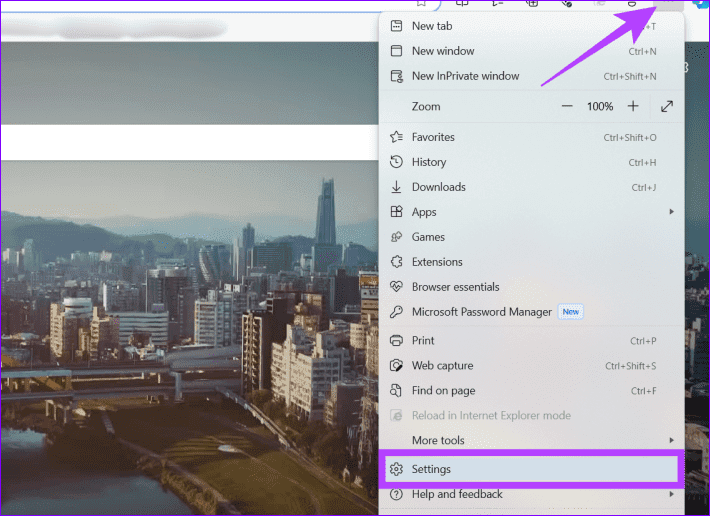
第2步:从左侧边栏中选择默认浏览器,并将允许在Internet Explorer模式(IE模式)下重新加载网站设置为允许。
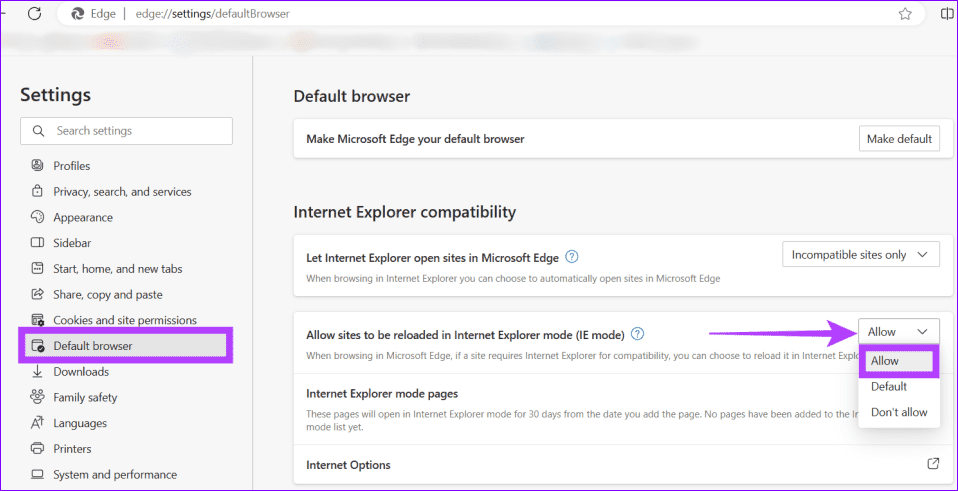
第3步:单击重新启动按钮应用更改。要在 IE 模式下打开网站,请按 Alt F 并选择 在 Internet Explorer 模式下重新加载。
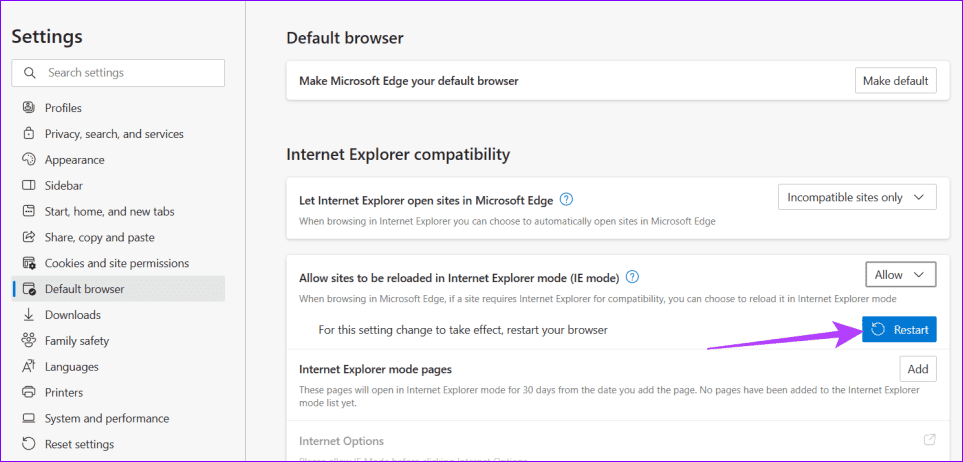
如果您已经习惯了 Edge 中的 Internet Explorer 模式,请按照以下步骤禁用它:
第 1 步:从三点菜单 > 设置.
打开 Edge 浏览器设置第2步:从侧边栏选择默认浏览器,将IE模式设置为不允许,然后点击重新启动 应用更改。
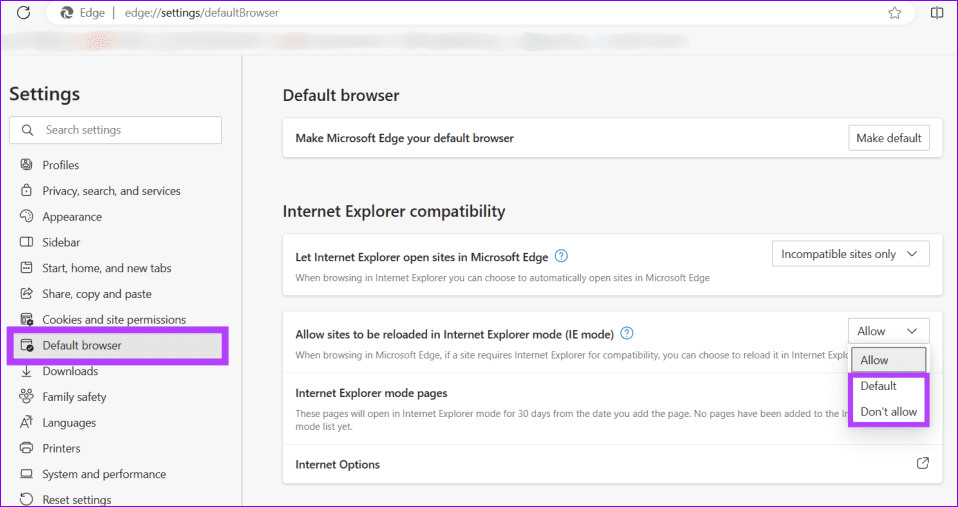
在 Microsoft Edge 中添加或删除 Internet Explorer 模式按钮
除了在 Internet Explorer 模式下使用浏览器上下文菜单访问网页外,您还可以添加其工具栏按钮以在 Microsoft Edge 中无缝使用它。
第 1 步:单击右上角的三点菜单打开边缘设置。
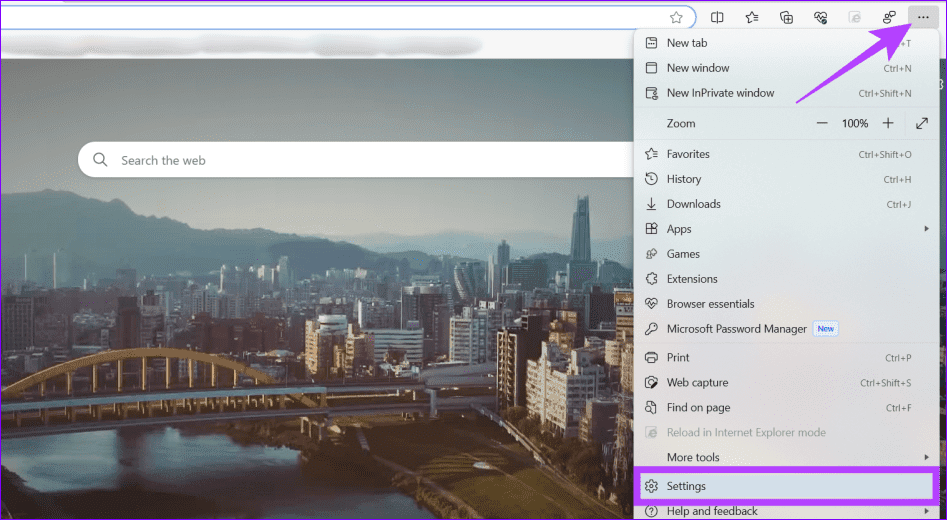
第2步:从左侧边栏中选择外观,然后打开Internet Explorer模式(IE模式)按钮。它将立即添加到工具栏以便快速访问。
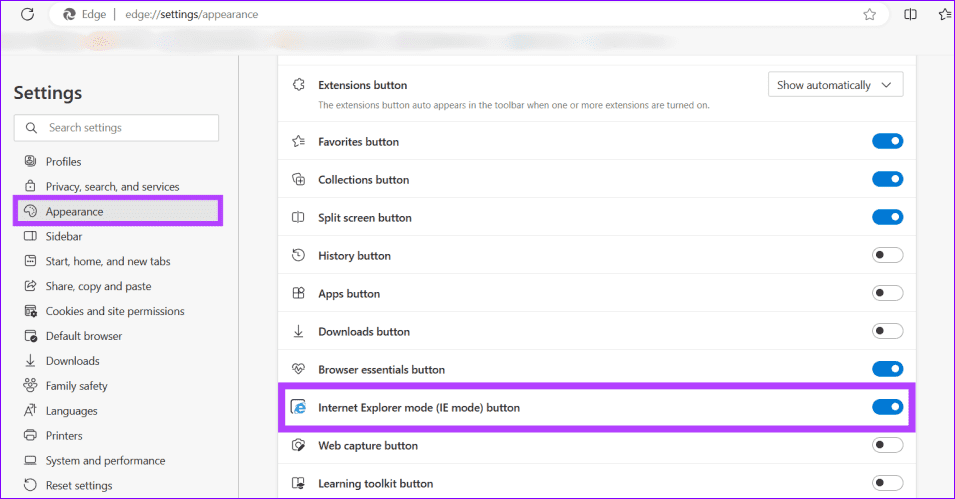
第 3 步:要将其从边缘工具栏中删除,请重复这些步骤并关闭 IE 模式按钮。
常见问题解答
在 Internet Explorer 模式下加载网站时,地址栏将显示兼容性图标。您也可以从左上角的弹出窗口确认这一点。
Microsoft Edge 会智能识别并启用对旧网站使用 Internet Explorer 模式的选项。但是,对于不兼容的网站,该功能仍然显示为灰色。
-
 我们认为每个人都应该使用 iOS 18 中的 5 个新辅助功能Apple 最近预览了新的辅助功能,这些功能将在“今年晚些时候”随 iOS 18 和其他更新一起提供。其中一些人工智能辅助技术非常方便,将使所有用户受益,例如用眼睛导航 iOS,用声音控制 CarPlay,以及在行驶中的车辆中使用 iPhone 而不会晕车。 通过凝视导航 iPhone 或 iP...软件教程 发布于2024-11-08
我们认为每个人都应该使用 iOS 18 中的 5 个新辅助功能Apple 最近预览了新的辅助功能,这些功能将在“今年晚些时候”随 iOS 18 和其他更新一起提供。其中一些人工智能辅助技术非常方便,将使所有用户受益,例如用眼睛导航 iOS,用声音控制 CarPlay,以及在行驶中的车辆中使用 iPhone 而不会晕车。 通过凝视导航 iPhone 或 iP...软件教程 发布于2024-11-08 -
 如何在 Android 上恢复丢失的联系人丢失 Android 手机上的联系人可能会让人非常头疼,尤其是如果您没有保留实体电话簿作为所有重要联系人的备份。但不用担心!我们将引导您完成一些恢复丢失联系人的工作方法,并且只需几分钟。 通过恢复手机备份来恢复联系人 Android 智能手机具有内置的备份和恢复功能,如果您丢失了联系人,该功能...软件教程 发布于2024-11-08
如何在 Android 上恢复丢失的联系人丢失 Android 手机上的联系人可能会让人非常头疼,尤其是如果您没有保留实体电话簿作为所有重要联系人的备份。但不用担心!我们将引导您完成一些恢复丢失联系人的工作方法,并且只需几分钟。 通过恢复手机备份来恢复联系人 Android 智能手机具有内置的备份和恢复功能,如果您丢失了联系人,该功能...软件教程 发布于2024-11-08 -
 在 iMessage 上给自己发短信的 3 种方法在 iMessage 上给自己发送消息 如果您想记下某件事或提醒自己某件事,请使用 iMessage 在 iPhone 或 Mac 上给自己发短信。请按照以下步骤操作: 在 iPhone 上 第1步:在iPhone上打开iMessage,然后向下滑动以显示搜索栏。 注意:如果这是您第一次给自己发短信...软件教程 发布于2024-11-08
在 iMessage 上给自己发短信的 3 种方法在 iMessage 上给自己发送消息 如果您想记下某件事或提醒自己某件事,请使用 iMessage 在 iPhone 或 Mac 上给自己发短信。请按照以下步骤操作: 在 iPhone 上 第1步:在iPhone上打开iMessage,然后向下滑动以显示搜索栏。 注意:如果这是您第一次给自己发短信...软件教程 发布于2024-11-08 -
 Windows 功能体验包 - 下载/更新/卸载什么是 Windows 功能体验包?如何下载/更新/卸载Windows功能体验包?如何查找 Windows 功能体验包版本号? MiniTool 的这篇文章为您提供了所有答案。什么是 Windows 功能体验包什么是 Windows 功能体验包?它是从 Windows 10 20H2 开始的 Mic...软件教程 发布于2024-11-08
Windows 功能体验包 - 下载/更新/卸载什么是 Windows 功能体验包?如何下载/更新/卸载Windows功能体验包?如何查找 Windows 功能体验包版本号? MiniTool 的这篇文章为您提供了所有答案。什么是 Windows 功能体验包什么是 Windows 功能体验包?它是从 Windows 10 20H2 开始的 Mic...软件教程 发布于2024-11-08 -
 如何更改 iPhone、iPad 或 Apple Watch 上的天气位置如果您拥有 iPhone 或 Apple Watch,您可能知道在这些设备上查看天气预报有多么方便。但是,如果您想查看与当前位置不同的位置的天气该怎么办? 或者您想跟踪您所在城市的天气,但您的设备没有显示?我们随时为您提供帮助。让我们了解如何更改 iPhone、iPad 和 Apple Watch ...软件教程 发布于2024-11-08
如何更改 iPhone、iPad 或 Apple Watch 上的天气位置如果您拥有 iPhone 或 Apple Watch,您可能知道在这些设备上查看天气预报有多么方便。但是,如果您想查看与当前位置不同的位置的天气该怎么办? 或者您想跟踪您所在城市的天气,但您的设备没有显示?我们随时为您提供帮助。让我们了解如何更改 iPhone、iPad 和 Apple Watch ...软件教程 发布于2024-11-08 -
 无法通过 0x80041014 激活 Windows 10/11?看这里!有些人在尝试激活 Windows 10/11 时可能会收到错误代码 0x80041014。为什么会出现这种情况?在 MiniTool Solution 的这篇文章中,我们将引导您轻松摆脱 Windows 激活错误 0x80041014。Windows 激活错误代码 0x80041014验证您的 Wi...软件教程 发布于2024-11-08
无法通过 0x80041014 激活 Windows 10/11?看这里!有些人在尝试激活 Windows 10/11 时可能会收到错误代码 0x80041014。为什么会出现这种情况?在 MiniTool Solution 的这篇文章中,我们将引导您轻松摆脱 Windows 激活错误 0x80041014。Windows 激活错误代码 0x80041014验证您的 Wi...软件教程 发布于2024-11-08 -
 如何修复 Windows 错误:ERROR_HANDLE_EOF – 完整指南遇到 Windows 错误 ERROR_HANDLE_EOF?面对这样的错误,您可能会感到恼火和沮丧。什么是ERROR_HANDLE_EOF?这个错误是怎么发生的?如何解决这个错误?别紧张!现在阅读 MiniTool 上的这篇文章,获取几种有用的方法来修复它。关于 ERROR_HANDLE_EOF帮...软件教程 发布于2024-11-08
如何修复 Windows 错误:ERROR_HANDLE_EOF – 完整指南遇到 Windows 错误 ERROR_HANDLE_EOF?面对这样的错误,您可能会感到恼火和沮丧。什么是ERROR_HANDLE_EOF?这个错误是怎么发生的?如何解决这个错误?别紧张!现在阅读 MiniTool 上的这篇文章,获取几种有用的方法来修复它。关于 ERROR_HANDLE_EOF帮...软件教程 发布于2024-11-08 -
 如何使用 OBS Studio 录制高质量的游戏视频如何设置OBS Studio来录制游戏 在录制游戏之前,您必须设置 OBS Studio。与 Snipping Tool 等基本屏幕录制软件不同,它只专注于游戏的视频方面,OBS Studio 还允许您控制和调整其他设置。您可以选择显示源,调整音频、视频和输出设置,以及映射热键,如下所示。 选择来源...软件教程 发布于2024-11-08
如何使用 OBS Studio 录制高质量的游戏视频如何设置OBS Studio来录制游戏 在录制游戏之前,您必须设置 OBS Studio。与 Snipping Tool 等基本屏幕录制软件不同,它只专注于游戏的视频方面,OBS Studio 还允许您控制和调整其他设置。您可以选择显示源,调整音频、视频和输出设置,以及映射热键,如下所示。 选择来源...软件教程 发布于2024-11-08 -
 《冰汽时代 2》在 Windows 11/10 上会崩溃吗?遵循指南!自《Frostpunk 2》发布以来,许多玩家报告称他们遇到了“Frostpunk 2 崩溃”或“Frostpunk 2 无法启动”的问题。如果您是其中之一,那么 MiniTool 的这篇文章就是您所需要的。请继续阅读。最近发布的几乎所有游戏都面临性能问题,例如《战锤 40000 星际战士 2》、《...软件教程 发布于2024-11-08
《冰汽时代 2》在 Windows 11/10 上会崩溃吗?遵循指南!自《Frostpunk 2》发布以来,许多玩家报告称他们遇到了“Frostpunk 2 崩溃”或“Frostpunk 2 无法启动”的问题。如果您是其中之一,那么 MiniTool 的这篇文章就是您所需要的。请继续阅读。最近发布的几乎所有游戏都面临性能问题,例如《战锤 40000 星际战士 2》、《...软件教程 发布于2024-11-08 -
 针对 Windows 11 上损坏的用户配置文件的 5 个修复基本修复: 更新计算机: Windows 更新通常包括错误修复和补丁,并且可能会更正损坏的用户配置文件。 运行恶意软件扫描:如果问题是由恶意软件引起的,病毒扫描将检测并修复它。 使用安全模式: 以安全模式启动 Windows 使其仅用于基本服务,从而隔离问题。 运行 CHKDSK 实用程序: 此...软件教程 发布于2024-11-08
针对 Windows 11 上损坏的用户配置文件的 5 个修复基本修复: 更新计算机: Windows 更新通常包括错误修复和补丁,并且可能会更正损坏的用户配置文件。 运行恶意软件扫描:如果问题是由恶意软件引起的,病毒扫描将检测并修复它。 使用安全模式: 以安全模式启动 Windows 使其仅用于基本服务,从而隔离问题。 运行 CHKDSK 实用程序: 此...软件教程 发布于2024-11-08 -
 如何在 iPhone 上将实时照片转换为视频或 GIFQuick LinksConvert a Live Photo Into a Video Saving a Looping Video to the Files App Collate Multiple Live Photos Into a Video Use a Live Photo ...软件教程 发布于2024-11-08
如何在 iPhone 上将实时照片转换为视频或 GIFQuick LinksConvert a Live Photo Into a Video Saving a Looping Video to the Files App Collate Multiple Live Photos Into a Video Use a Live Photo ...软件教程 发布于2024-11-08 -
 在 Mac 上安排关机定时器的 3 种方法第 3 步:选择时间表选项。 步骤 4:指定要执行的日期、时间和操作。 第5步:最后点击应用。 就是这样。您已成功安排 Mac 在指定时间关闭。如果您觉得这些步骤太长而难以遵循,有一些方便的应用程序,例如计时器时钟(付费)和 Almighty-Powerful 调整(...软件教程 发布于2024-11-08
在 Mac 上安排关机定时器的 3 种方法第 3 步:选择时间表选项。 步骤 4:指定要执行的日期、时间和操作。 第5步:最后点击应用。 就是这样。您已成功安排 Mac 在指定时间关闭。如果您觉得这些步骤太长而难以遵循,有一些方便的应用程序,例如计时器时钟(付费)和 Almighty-Powerful 调整(...软件教程 发布于2024-11-08 -
 修复小部件在 Mac 上无法工作或无法加载的 6 种方法基本修复 重新启动您的 Mac:从简单的重新启动开始。单击 Mac 右上角的 Apple 徽标以找到重新启动选项。 检查网络连接:一些小部件,如温度、库存变化等,需要稳定的互联网。首先,进行快速的互联网速度测试。然后,检查您的 Wi-Fi 是否显示为灰色。 确保该应用已安装在 Mac 上:如果某个小...软件教程 发布于2024-11-07
修复小部件在 Mac 上无法工作或无法加载的 6 种方法基本修复 重新启动您的 Mac:从简单的重新启动开始。单击 Mac 右上角的 Apple 徽标以找到重新启动选项。 检查网络连接:一些小部件,如温度、库存变化等,需要稳定的互联网。首先,进行快速的互联网速度测试。然后,检查您的 Wi-Fi 是否显示为灰色。 确保该应用已安装在 Mac 上:如果某个小...软件教程 发布于2024-11-07 -
 如何在 Edge 中启用或禁用 Internet Explorer 模式在 Microsoft Edge 中启用或禁用 Internet Explorer 模式 Microsoft Edge 的 Internet Explorer 模式可让您轻松访问旧网站,而无需切换浏览器。请按照以下简单步骤启用或禁用它。 第 1 步:单击 Edge 浏览器右上角的三点菜单,然后选择设...软件教程 发布于2024-11-07
如何在 Edge 中启用或禁用 Internet Explorer 模式在 Microsoft Edge 中启用或禁用 Internet Explorer 模式 Microsoft Edge 的 Internet Explorer 模式可让您轻松访问旧网站,而无需切换浏览器。请按照以下简单步骤启用或禁用它。 第 1 步:单击 Edge 浏览器右上角的三点菜单,然后选择设...软件教程 发布于2024-11-07 -
 从系统映像备份中提取文件 Windows 11/10 – 指南!是否可以从 Windows 映像备份中恢复单个文件?当然可以。 MiniTool 将提供全面的指南,引导您了解如何从系统映像备份中提取文件,而无需恢复整个操作系统。可以使用备份和还原 (Windows 7) 轻松创建系统映像备份是一个很好的解决方案,因为它可以将电脑恢复到之前的状态,以防您遇到系统崩...软件教程 发布于2024-11-07
从系统映像备份中提取文件 Windows 11/10 – 指南!是否可以从 Windows 映像备份中恢复单个文件?当然可以。 MiniTool 将提供全面的指南,引导您了解如何从系统映像备份中提取文件,而无需恢复整个操作系统。可以使用备份和还原 (Windows 7) 轻松创建系统映像备份是一个很好的解决方案,因为它可以将电脑恢复到之前的状态,以防您遇到系统崩...软件教程 发布于2024-11-07
学习中文
- 1 走路用中文怎么说?走路中文发音,走路中文学习
- 2 坐飞机用中文怎么说?坐飞机中文发音,坐飞机中文学习
- 3 坐火车用中文怎么说?坐火车中文发音,坐火车中文学习
- 4 坐车用中文怎么说?坐车中文发音,坐车中文学习
- 5 开车用中文怎么说?开车中文发音,开车中文学习
- 6 游泳用中文怎么说?游泳中文发音,游泳中文学习
- 7 骑自行车用中文怎么说?骑自行车中文发音,骑自行车中文学习
- 8 你好用中文怎么说?你好中文发音,你好中文学习
- 9 谢谢用中文怎么说?谢谢中文发音,谢谢中文学习
- 10 How to say goodbye in Chinese? 再见Chinese pronunciation, 再见Chinese learning

























